VRツアー閲覧画面
VRツアー閲覧画面のメニュー一覧
ナビゲーションマップ
GISマップ対応
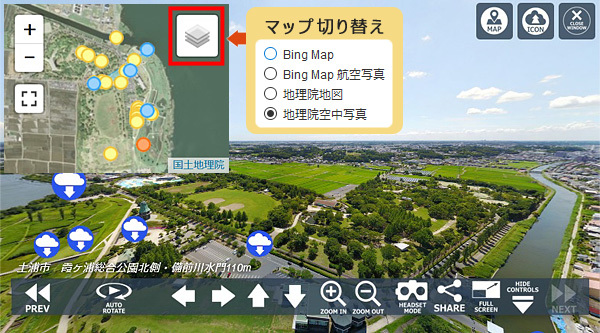
各種図面等対応
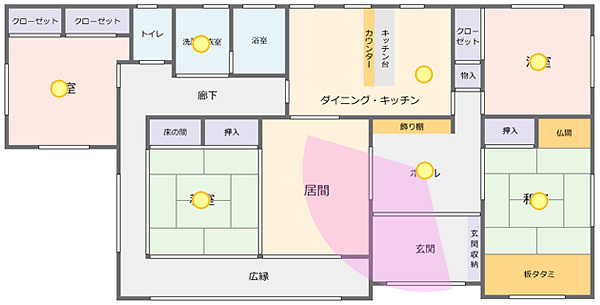
フロア・レイヤー切替え
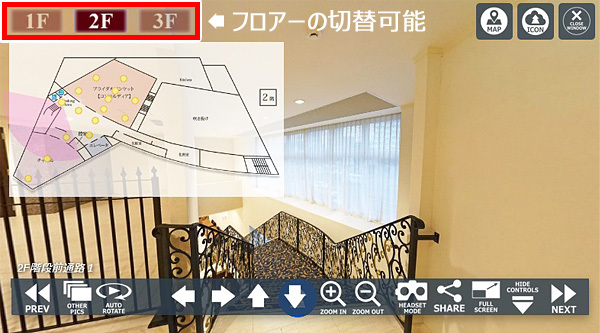
視野レーダー

ホットスポット
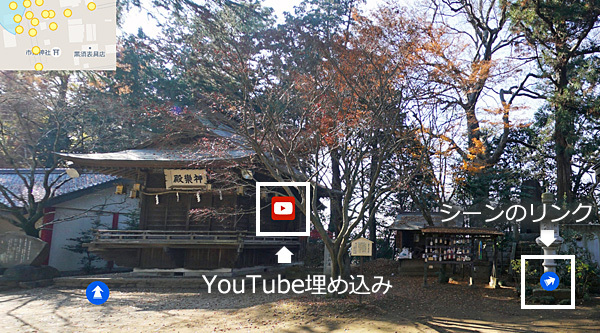
シーンタイトル・サムネイル
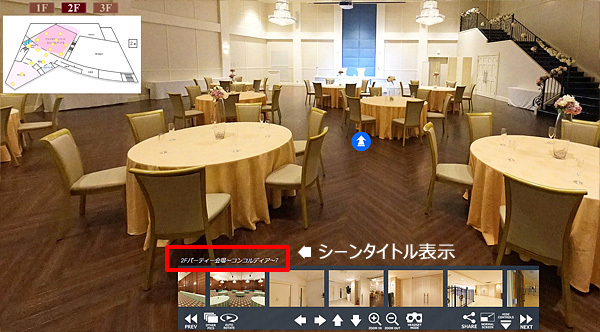
コントロールバー
コントロールバーには、シーンを360°自由に見るための機能や、各種SNSへのシェアボタン、ウェブページ等への埋め込みが可能なタグやリンクを出力する機能などがあります。また、VRゴーグルを着用し、VRモードでご覧いただく場合の切り替えボタンもこちらに含まれます。
THUMBNAILサムネイル表示

AUTO ROTATEシーンの自動回転

MOVE CAMERA上下左右の移動
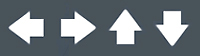
ZOOM IN / ZOOM OUT拡大・縮小
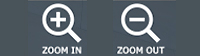
VR MODEVRモード切り替え

SHARESNSシェア・共有コード

FULL SCREENフルスクリーン表示
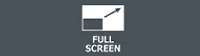
HIDE CONTROLSコントロールバー非表示
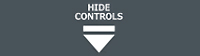

 オレンジが観光の起点となる空中レイヤー、
オレンジが観光の起点となる空中レイヤー、 青が空中レイヤー、
青が空中レイヤー、 黄色が地上レイヤーを表しており、クリックするとそれぞれのシーンに切り替わります。
黄色が地上レイヤーを表しており、クリックするとそれぞれのシーンに切り替わります。
一般閲覧者が手軽に全天球によるパノラマツアーを閲覧することができます。各種主要ブラウザ・タブレット・スマートフォンに対応しています。
VRツアー閲覧画面の機能は以下の通りです。
用語説明